L'activité QCM Papier
Schema della sezione
10. Prendre les présences
L'activité QCM papier dispose d'une fonctionnalité de prise des présences. Elle permet de contrôler quels étudiants étaient présents lors de l'examen. En comparant la liste des présents avec les copies déposées, on peut identifier les étudiants dont les copies sont manquantes ou en attente de correction manuelle.
Utiliser la fonctionnalité Présence rajoute une couche de sécurité à votre examen, afin de vous assurer que tous les étudiants présents ont bien reçu leurs copies. Cela dit, prendre les présences (ce qui implique de vérifier l'identité de chaque étudiant) représente une charge de travail en plus. Donc à vous de voir si vous avez matériellement la capacité de gérer les présences durant l'examen.
Bien entendu, pour utiliser les présences, vous devez activer dans les paramètres Enregistrer présences > Oui. Sinon la fonctionnalité ne sera pas disponible. Ce paramètre peut être modifié n'importe quand, même après que des feuilles de présence ont été générées et déposées.
Créer la liste des présences
Pour commencer, vous devez créer une liste contenant une ligne par étudiant devant passer l'examen. Pour cela, depuis l'écran principal de l'activité, cliquez sur Liste des présences. Ensuite, donnez un nom à la première liste que vous voulez créer, puis cliquez sur Envoyer. La première liste apparaîtra vide au-dessus du champs de création :
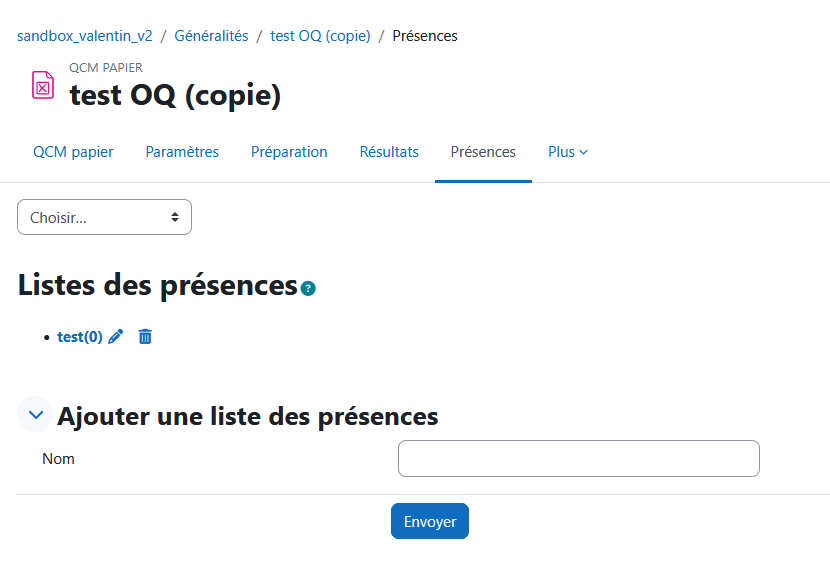
Cliquez ensuite sur le nom de la liste vide que vous venez de créer. Une interface d'ajout des étudiants à la liste apparaît. Sélectionnez ceux qui vont passer l'examen puis cliquez sur Ajouter. Pour sélectionner tout le monde, cliquez sur le premier, descendez en bas de la liste, puis cliquez sur le dernier en maintenant la touche Shift du clavier. Dans la capture suivante, sur trois étudiants, un est dans la liste, les deux autres n'y sont pas encore :
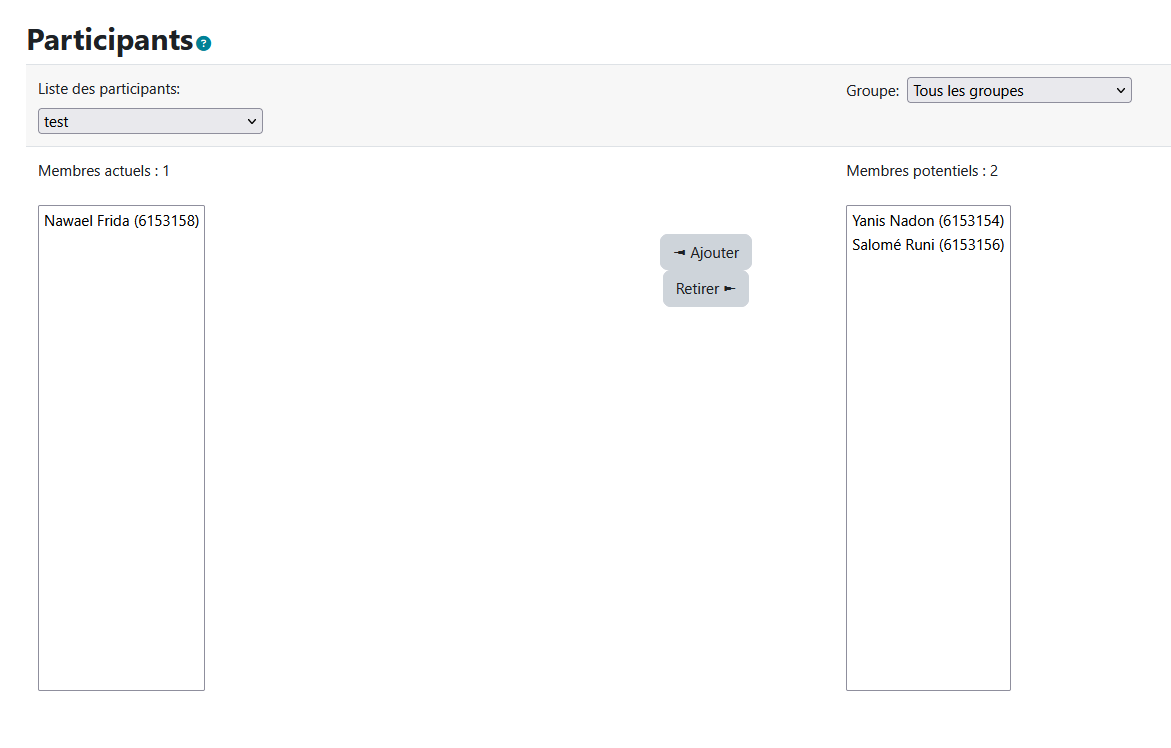
Enfin, il vous reste à générer le fichier de la liste à imprimer. Depuis la page principale, dans la section Présence, cliquez sur Formulaire pour générer et télécharger la ou les feuilles de présence. Les mêmes précautions d'impressions s'appliquent que pour les autres feuilles, faites attention au contraste et n'écrivez rien en dehors des marges.
Prendre les présences
Voici à quoi ressemble une grille de présence :
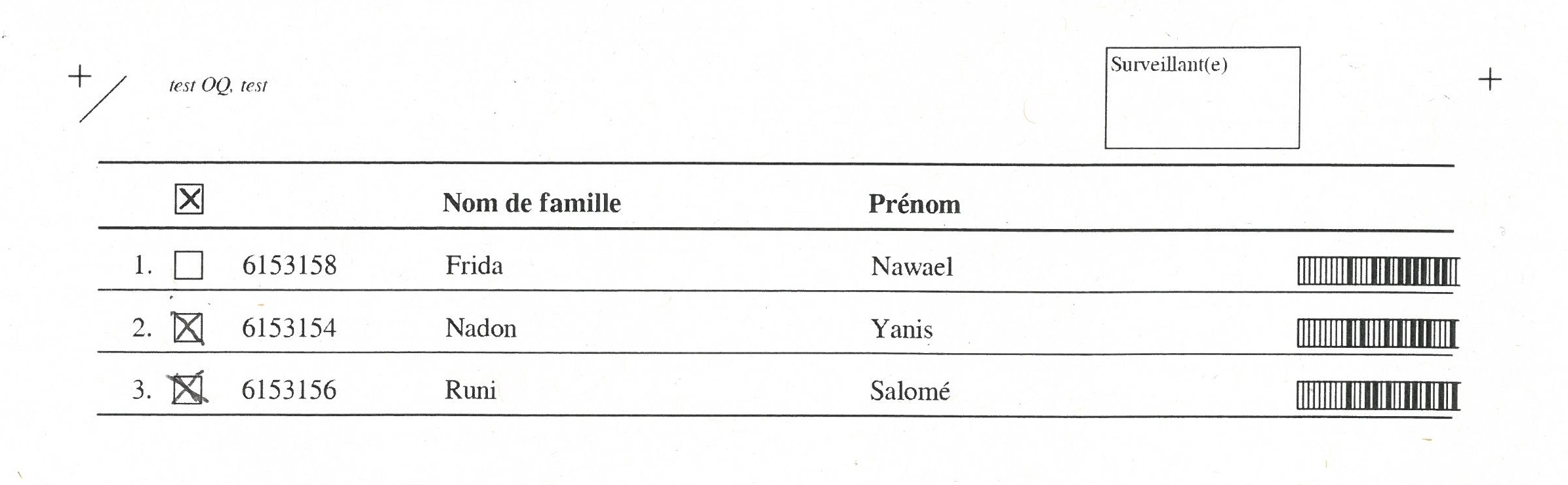
À gauche de chaque nom et prénom d'étudiant, une case doit être cochée. C'est cette case qui sera détectée par la lecture automatique. Il n'y a besoin que d'une croix, pas de signature ou autre.
Scan des feuilles de présence
Les feuilles de présence doivent être scannées à part des grilles de réponses de l'examen, puisque vous ne les déposerez pas au même endroit.
Contrairement au dépôt des grilles de réponses, le dépôt des feuilles de présence n'accepte pas le format PDF. Vous pouvez déposer au format TIFF, JPG, PNG, ou ZIP. Les copieurs Konica de l'université ne font que du JPG ou du TIFF (pour plus d'information sur les copieurs Konica, revenez à la partie sur le scan des copies). Donc le plus simple est de scanner les feuilles de présence en JPG, puis de les ranger dans une archive ZIP et déposer cette archive dans la page de correction des présence.
Nous vous encourageons à vérifier que vos feuilles de présence ont été scannées correctement, bien centrées. La correction automatique ne vous alertera pas d'une feuille non lisible.
La correction des feuilles de présence se lance instantanément. Les présences seront enregistrées au bout de quelques minutes, dépendant du nombre de feuilles déposées.
Affichage des présences
Une fois les feuilles de présences analysées par l'activité, voici ce qui s'affiche sur la page principale :
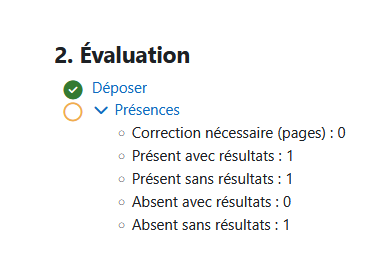
Ici la feuille présentée précédemment a été déposée, le résumé indique qu'un étudiant était présent avec un résultat, un présent sans résultat, et un absent sans résultat.
Voici ce qui s'affiche lorsque vous cliquez sur l'affichage des Présences :
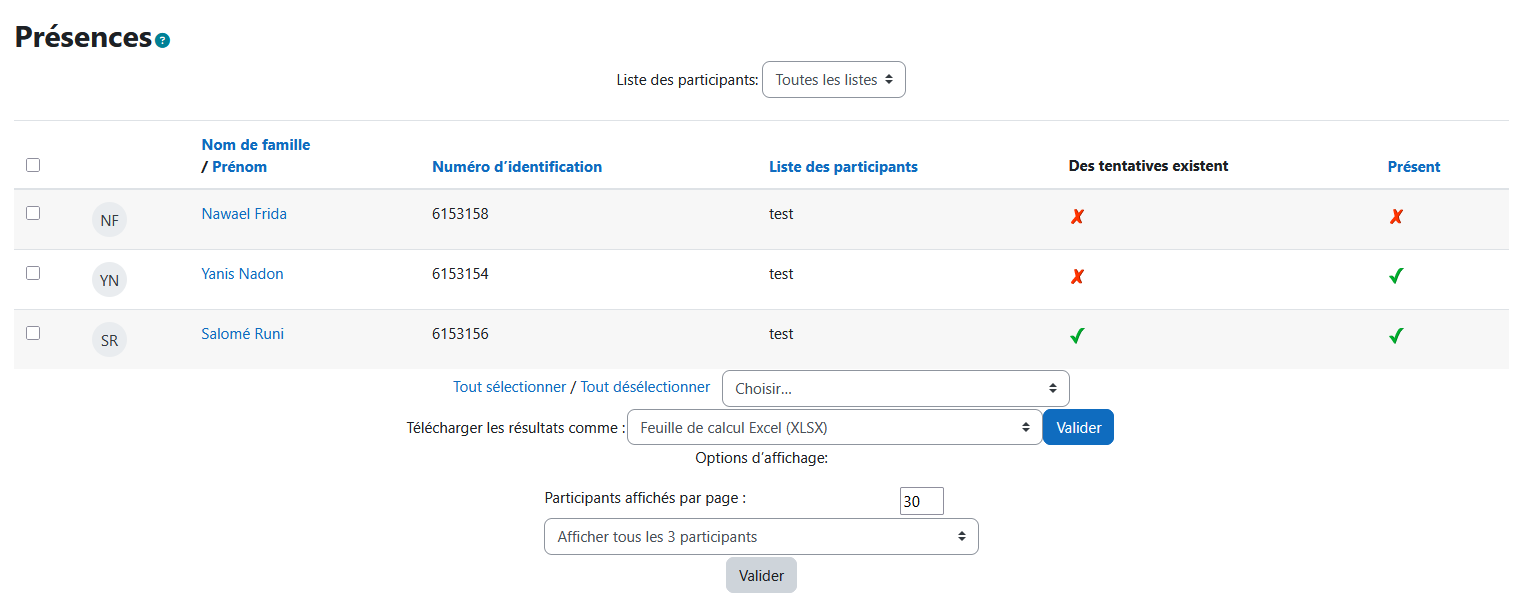
Dans cet exemple, deux étudiants étaient présents, l'un absent. Un seul étudiant a une copie notée. À mesure que les copies en attente de correction manuelle seront cochées, la colonne Des tentatives existent sera remplie.
L'enseignant peut cocher des étudiants et utiliser le menu déroulant en fin de tableau pour les marquer présents ou absents. L'enseignant peut également exporter la liste en XLSX, ODS ou CSV. Le filtre en fin de page permet d'identifier les étudiants présents sans résultats, ou absents avec résultats, pour identifier les cas problématiques à résoudre.
